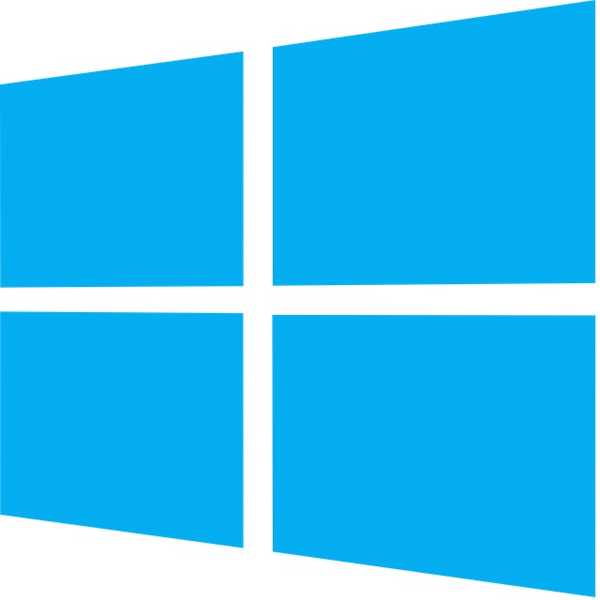
Joshua Davis
0
5145
227
Hvis du har mistet din Windows-installationsdisk, eller fabrikanten af din pc ikke leverede disken (de fleste leverer ikke nu), har du stadig et alternativ. Du kan bare oprette et startbart Windows USB-drev for at installere Windows 7, 8 eller 10 ved at tilslutte det USB-drev. Det er faktisk ganske nemt og gratis at gøre, alt hvad du behøver er et USB-drev, Windows ISO-billede og en dedikeret software.
Imidlertid er processen og værktøjerne faktisk forskellige for installationen af hver version af Windows. Kilden til at hente Windows ISO-filen er forskellige, og det nødvendige værktøj til at oprette et startbart USB-drev er også anderledes (eller i det mindste processen er). Så det er vigtigt at vide, hvilke værktøjer du har brug for, og hvordan du opretter et startbart Windows USB-drev til din bestemte Windows-version (7,8 eller 10).
I denne tutorial vil vi vise dig, hvordan du får Windows 7, 8 og 10 ISO-billede (Juridisk og gratis) og oprette et startbart USB-drev ud af det for at installere Windows på enhver pc (hvis understøttet).
Opret et startbart Windows 7 USB-drev
Windows 7 er Microsofts mest anvendte Windows lige nu, så det er ganske åbenlyst, at mange mennesker stadig ønsker at vide, hvordan man opretter et startbart USB-drev af det. Skønt Windows 7 er den mest anvendte Windows-version lige nu, men Microsofts fokus er stadig på Windows 8 og 10 som repræsenterer Windows's fremtid. Så Microsoft tilbyder ikke noget let at downloade eller startbart USB-oprettelsesværktøj til det.
Det giver dig dog stadig mulighed for at downloade ISO-filen separat, men kun hvis du allerede ejer Windows 7-produktnøgle, ikke til testformål. Så at få Windows 7 ISO er ikke et problem, hvis du allerede er en ejer og bare vil have ISO til fremtidige installationer. Ellers bliver du nødt til at installere Windows 7 ved hjælp af en DVD-disk, som du kan låne fra din ven, hvis de har en.
Der er ingen officiel (lovlig) måde undtagen disse to for at få et Windows 7 ISO-billede. Du kan downloade Windows 7 ISO fra Microsofts software-downloadwebsted ved at angive en gyldig produktnøgle.
Microsoft tilbyder også et separat værktøj til at oprette et startbart Windows 7 USB-drev, som du kan downloade fra CodePlex.
Brug af Windows USB Download Tool
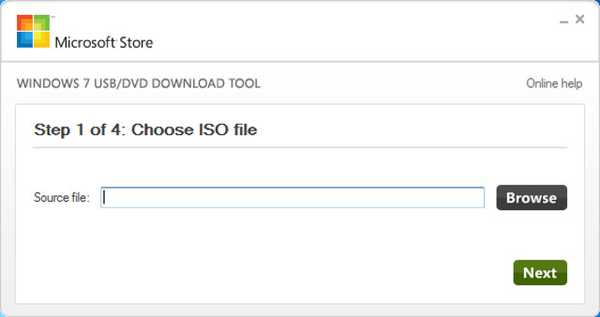
Nu, hvor du har både Windows 7 ISO og Windows USB Download Tool, er det tid til at oprette et startbart Windows 7 USb-drev. Det værktøj, vi bruger, tilbyder ikke meget tilpasningsmuligheder eller ekstrem hurtig behandling, men det er meget let at bruge. Alle kan nemt bruge dette værktøj og oprette et startbart Windows 7 USB-drev. Hvis du er lidt teknisk kyndig og ønsker lidt mere kontrol, har vi også gennemgået et værktøj nedenfor, der tilbyder alt.
Sæt USB-drevet til din pc, og sørg for, at der er mindst 4 GB lagerplads på. Der skal heller ikke være vigtige data på USB, da andre data på USB vil blive slettet under processen. Nu skal du bare starte Windows USB Download Tool og klikke på "Gennemse" i interface. Vælg her Windows 7 ISO, som du downloadede, og klik på “Åbn”.
Nu skal du bare gå til næste side og vælge det USB-drev, du har tilsluttet. Herefter starter du bare processen, og du har et Windows 7 USB-drev, når processen slutter.
Brug Rufus til at oprette et startbart Windows 7 USB-drev
Rufus er et andet godt værktøj til at oprette en startbar USB, men det er en smule kompleks, perfekt til avancerede brugere, der har brug for mere kontrol. For brug af dette værktøj er kravene de samme. Du har brug for en Windows 7 ISO-fil og et USB-drev med mindst 4 GB plads og ingen vigtige data om den.
Download Rufus og start den. Bliv ikke forvirret af alle indstillingerne, de vil automatisk udfylde i henhold til de medfølgende filer og USB-drev. Sørg for, at USB er tilsluttet, og klik på "Drev" -ikonet under overskriften "Formatindstillinger". Vælg nu Windows 7 ISO-fil og klik på “Åbn”.
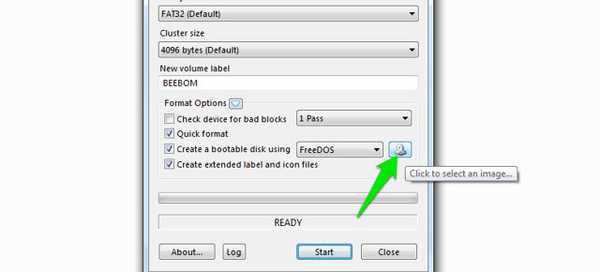
Hvis begge USB-drev er tilsluttet og ISO-filen leveres, skal alle indstillinger automatisk udfyldes i henhold til kravet.
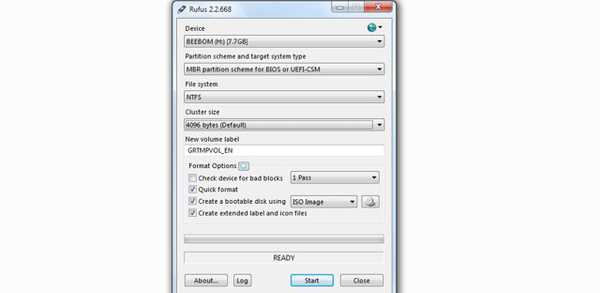
Ingen grund til at røre ved noget, medmindre du ved, hvad du laver. Du kan dog gerne ændre “Filsystem” til “FAT32”, hvis din pc er UEFI-bios. Sørg nu for at kontrollere, at de sidste tre indstillinger er markeret under overskriften “Formatindstillinger”, og klik på “Start”. Bekræft derefter prompten, og processen starter. Det vil tage nogle minutter at færdiggøre processen, men det vil være hurtigere end ovennævnte værktøj.
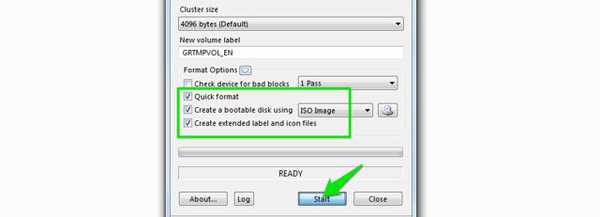
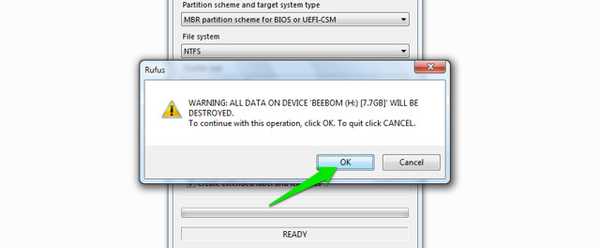
2. Opret et startbart Windows 8 og Windows 10 USB-drev
Windows 8 og Windows 10 understøttes af Microsoft, så de tilbyder medieoprettelsesværktøj til begge Windows. Dette værktøj kan downloade både Windows og også oprette et startbart USB-drev i den samme proces. Du behøver ikke at give nogen produktnøgle og kan bruge disse Windows til testformål.
Processen er nøjagtig den samme for både Windows 8 og Windows 10, den eneste forskel er linket til download af medieoprettelsesværktøjet. Så vi vil kun gennemgå processen til download og oprettelse af et startbart Windows 10 USB-drev, du kan følge de samme trin for Windows 8.
Hvis du allerede har et ISO-billede af Windows 10 eller 8 fra en hvilken som helst anden kilde, skal du bare bruge værktøjerne nævnt til Windows 7 til at oprette et startbart Windows USB-drev. Ellers skal du bare følge trinnene nedenfor.
Oprettelse af Windows 10 bootbar USB-drev
Download Windows 10-værktøj til oprettelse af medier fra Microsofts officielle websted og start programmet. Vælg nu indstillingen "Opret installationsmedie til en anden pc" på den første side og klik på "Næste".
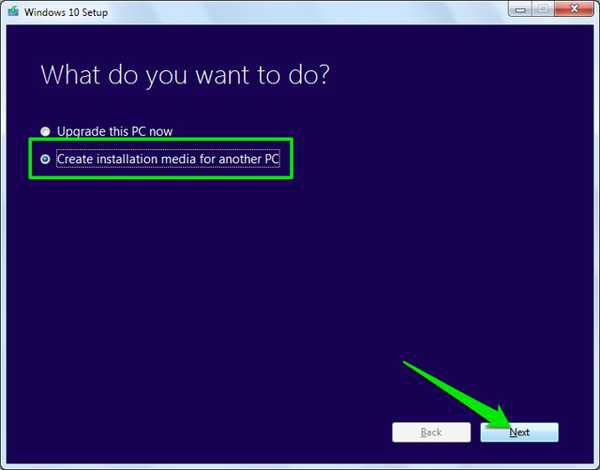
På næste side skal du vælge Sprog til Windows, udgave af Windows og arkitektur (vælg 32-bit eller 64-bit afhængigt af din pc-type) og klikke på “Næste”.
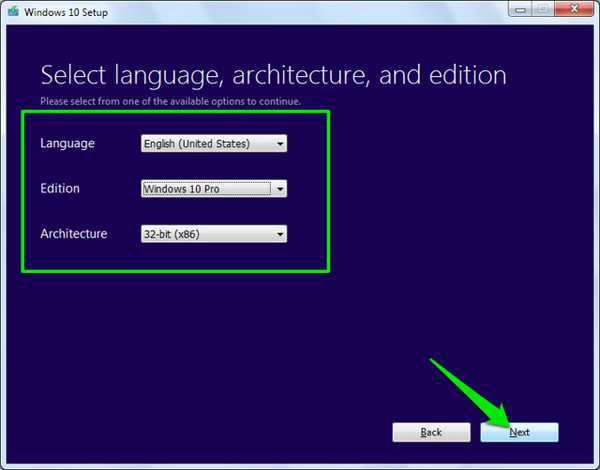
Vælg "USB-flashdrev" på denne side, og klik på "Næste" igen. På den næste side skal du bekræfte det USB-drev, du har vedhæftet, ved at klikke på “Næste”, og processen starter. Det er en 3 GB-fil, så det vil tage nogen tid at downloade og oprette et startbart Windows 10 USB-drev. Når processen er afsluttet, kan du bare bruge USB til at installere Windows 10.
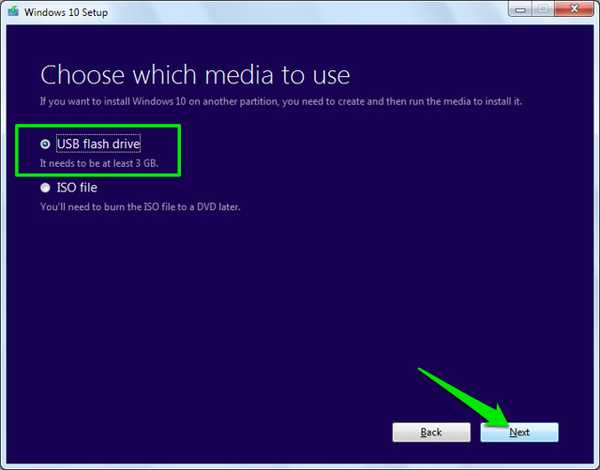
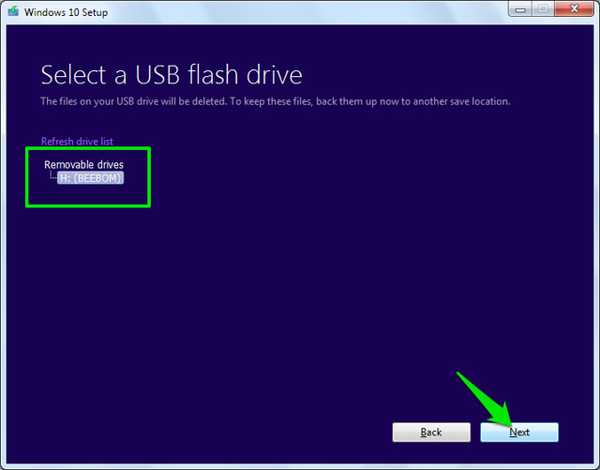
For Windows 8 kan du downloade medieoprettelsesværktøjet fra Microsofts websted og følge trinnene ovenfor for at oprette et startbart Windows 8 USB-drev.
SE OGSÅ: 9 Windows 10-indstillinger, du skal justere
Hvis du har spørgsmål eller gerne vil tilføje yderligere oplysninger, så fortæl os det i kommentarerne herunder.















